Как поставить вторую линию на iphone?
Как включить на айфоне вторую линию — инструкция

- 27 Апреля, 2020
- Инструкции
- Дарья Спирова
Современные смартфоны, и Apple не исключение, имеют функцию «вторая линия». Оа позволяет не прерывать текущий звонок при поступлении еще одного звонка от другого абонента. Функция удобна и полезна, поэтому пользователям желательно знать, как включить на айфоне вторую линию.
Полезно это потому, что позволяет не пропустить важные звонки.
Функцию поддерживают все сотовые операторы, у большинства из них это осуществляется бесплатно. Все подробности нужно уточнять у своего мобильного оператора.
К минусам можно отнести то, что деньги с баланса мобильного счета списываются за оба звонка.
Если вам интересно, как на айфоне настроить вторую линию, следуйте расписанной ниже инструкции.
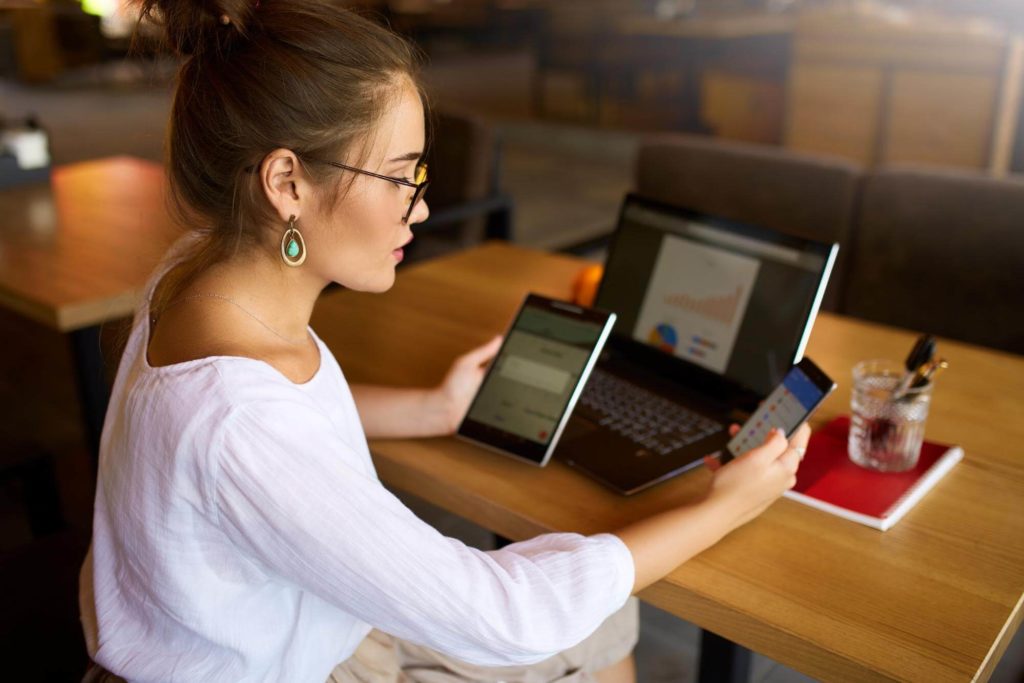
Инструкция
При поступлении вызова от другого абонента во время текущего звонка прозвучит характерный звуковой сигнал из двух гудков подряд и внизу экрана смартфона появятся следующие варианты:
- «Отбой +Ответ». Текущий разговор с первым абонентом будет закончен, и вы ответите на входящий звонок второго абонента.
- «На автоответчик». При выборе этой опции входящий звонок будет переведен на автоответчик, а текущий продолжится. Стоит учесть, что не все сотовые операторы обеспечивают абонентов автоответчиком, этот момент придется уточнить у оператора.
- «Удерживать + ответ». Эта опция поставит текущий звонок на паузу и даст возможность ответить на входящий вызов. К первому вызову вы сможете вернуться в любой момент.
Если разговор со вторым абонентом обещает быть долгим, текущий звонок лучше прекратить. Во-первых, первому абоненту может быть неудобно длительное ожидание. Во-вторых, деньги со счета списываются за два разговора, поэтому экономнее будет закончить один из них.
Это была инструкция, как включить на айфоне вторую линию непосредственно во время разговора.
Настройки
Изначально на устройствах Apple опция ожидания вызова отключена, ее следует настроить. После этого при поступлении вызова во время текущего звонка получится сразу переключиться на вторую линию.
Вторую линию можно включить в настройках смартфона. Порядок действий:
- Зайти в «Настройки».
- Выбрать раздел «Телефон».
- Далее перейдите в раздел «Ожидание вызова».
- Переключите тумблер в активное положение, чтобы он стал зеленого цвета.
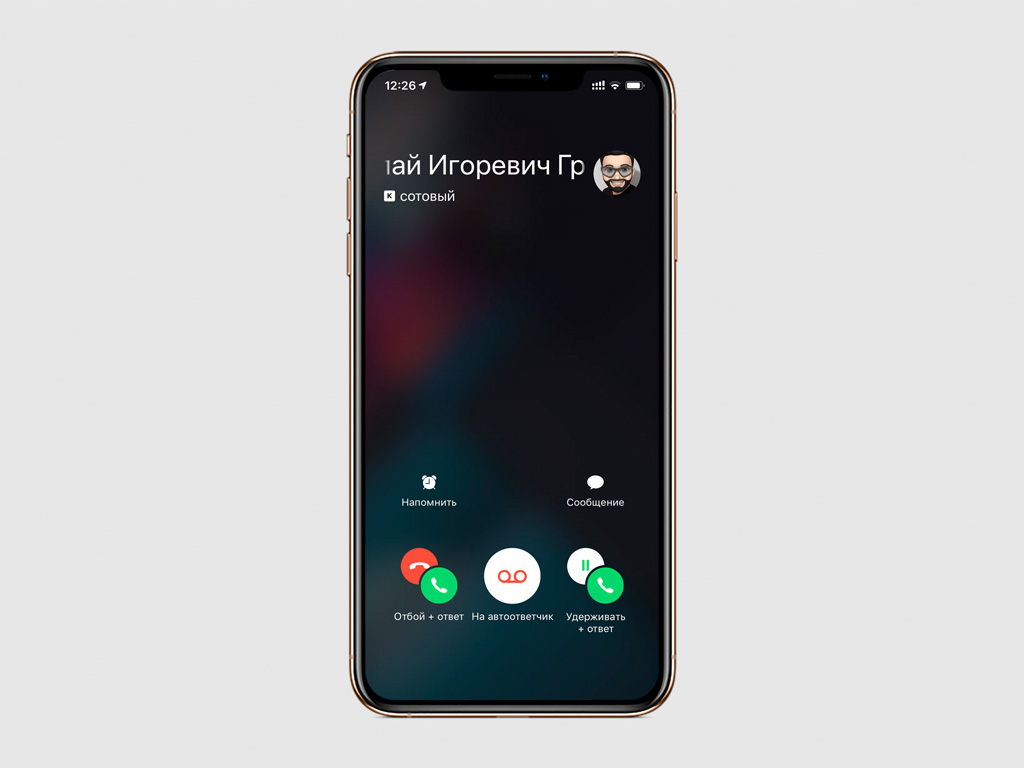
Готово. Теперь вы знаете, как включить на айфоне вторую линию с помощью настроек. Это совсем несложно, и особенных навыков от пользователя не требуется.
При использовании смартфона с поддержкой двух сим-карт устройство предложит выбрать тариф, в котором нужно активировать вторую линию.
Если вы задаетесь вопросом о том, как включить вторую линию на «Айфоне-6», не беспокойтесь. На всех моделях смартфонов Apple, кроме совсем старых, эта опция настраивается одинаково.
Вызовы можно объединять, общаясь одновременно с несколькими абонентами.
Отключение
Если вы не хотите использовать вторую линию, ее можно отключить. Это делается через настройки. Порядок действий:
- Зайти в «Настройки».
- Выбрать в меню «Телефон».
- Перейти в раздел «Телефон».
- Перевести тумблер в неактивный режим так, чтобы он стал серого цвета.
Теперь во время текущего разговора другие абоненты не смогут до вас дозвониться, и устройство не будет предлагать опции второй линии.
Вторая линия на iPhone. Что нужно знать?
Все современные смартфоны поддерживают функцию удержания звонка, и iPhone – не исключение. Опция позволяет узнать о поступлении входящего звонка во время разговора с абонентом, позволяя при необходимости переключиться на другого собеседника. Рассмотрим подробнее, что из себя представляет данная возможность.

Обратим внимание, что «Ожидание вызова» поддерживается всеми операторами, работающими на территории РФ. Услуга предоставляется бесплатно, но следует знать, что тарификация осуществляется согласно условиям вашего плана. Причем каждый из вызовов оплачивается отдельно.
Итак, как узнать о второй линии?
После того, как на телефон поступит вызов в момент разговора, вы услышите характерный звуковой сигнал, а на экране iPhone отобразится номер звонящего и три возможных варианта:
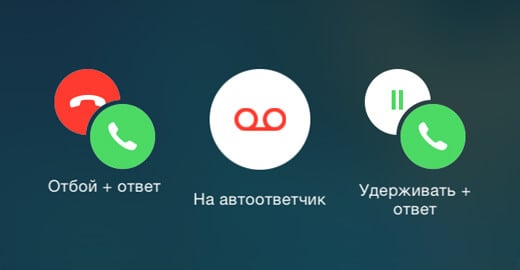
— Отбой + ответ – закончить разговор с первым абонентом и переключиться на входящий вызов.
— На автоответчик – отправить входящий звонок на автоответчик.
— Удерживать + ответ – поставить на паузу текущий вызов и переключиться на входящий звонок.
Таким образом, опция «Ожидание вызова» позволит всегда оставаться на связи и не пропустить важный звонок во время разговора с другими абонентами.
Как включить?
Сделать это проще простого. Необходимо перейти в «Настройки» -> «Телефон» -> «Ожидание вызова». Переводим ползунок в активное положение.
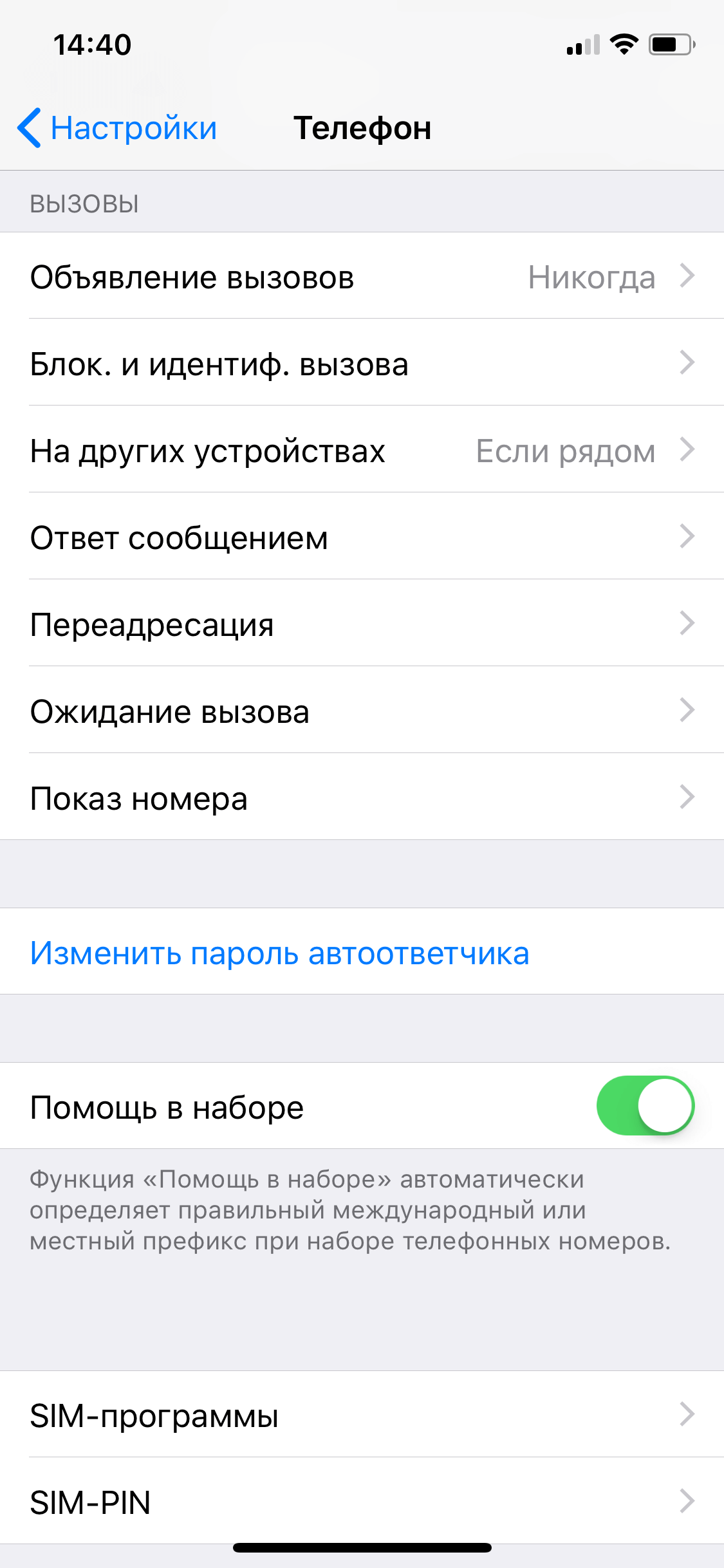
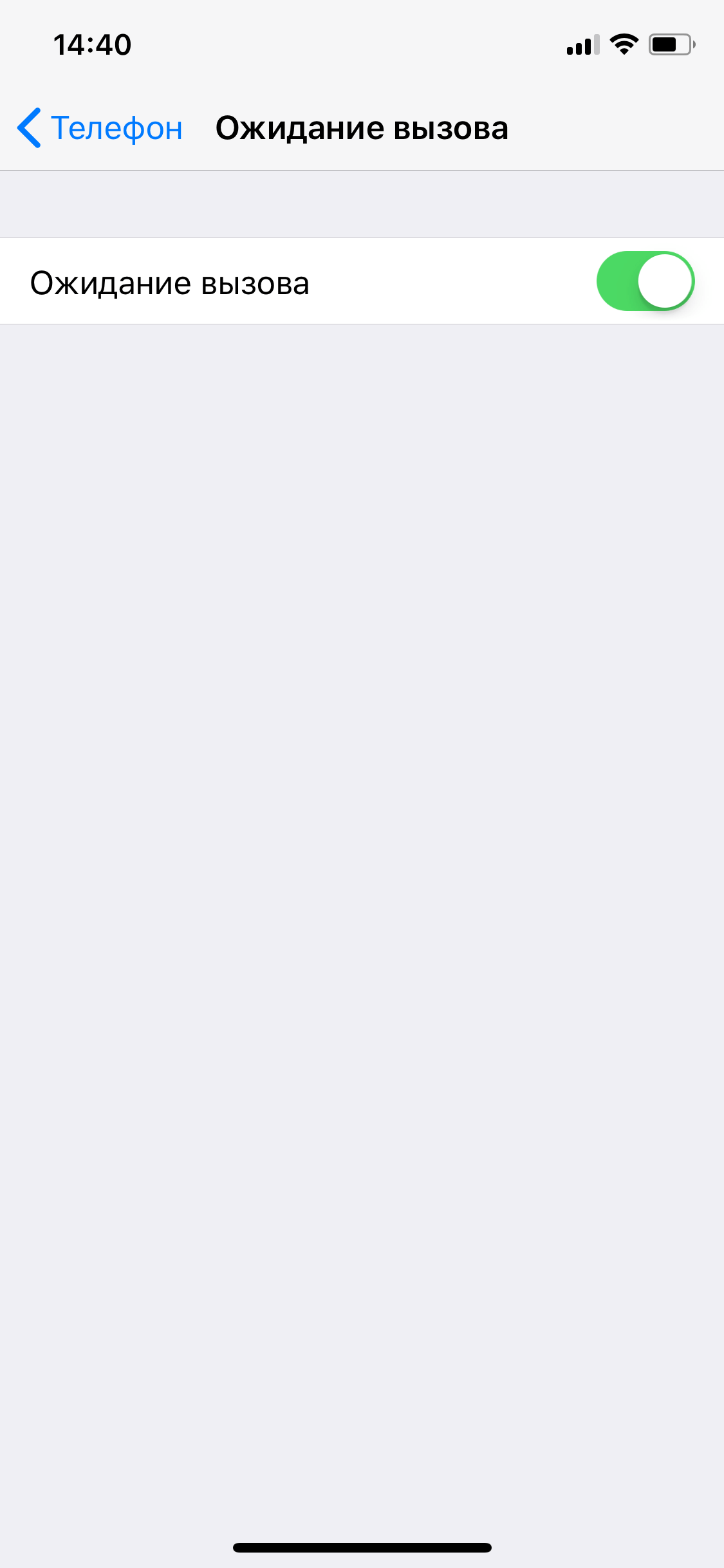
Если функция отключена, то все поступающие звонки будут переводиться на голосовую почту. В некоторых странах и у определенных операторов данная услуга может предоставляться платно. Поэтому если активировать опцию через настройки не представляется возможным, необходимо убедиться в ее доступности, обратившись к вашему поставщику услуг.

Новости, статьи и анонсы публикаций
Свободное общение и обсуждение материалов



Лонгриды для вас
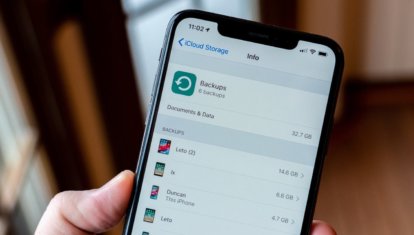
Если вам интересно, что происходит с вашими старыми резервными копиями, которые вы сохраняете в iCloud, то знайте, что они удаляются. Apple хранит их 180 дней, а потом стирает. Но есть способ сохранить их навсегда

В WhatsApp появится функция трансфера переписки с iOS на Android и наоборот. Пока нововведение находится в стадии бета-тестирования, но, скорее всего, ближе к лету им уже можно будет воспользоваться

А вы знаете, что по серийному номеру iPhone можно узнать, на каком заводе он был произведён и когда? Apple уберёт эту информацию и сделает «случайные» серийники. Разбираем, зачем это нужно, и что на самом деле означают буквы и числа в серийном номере iPhone.
У Мегафона теперь 5₽ за факт удержания на линии. Первые 10 в месяц платно, с 11 — бесплатно.
Как подключить вторую линию на айфоне. Как включить вторую линию (ожидание вызова) на Айфоне. Как подключить ожидание вызова на Мегафон
Почти все современные сотовые операторы поддерживают функцию «ожидания вызова», эта функция позволяет вам получать звонок по второй линии, даже если в данный момент вы с кем-то разговаривали. Если вы поднимаете трубку на второй звонок, первый абонент ставится на удержание звонка и ждет пока вы закончите разговор. Находясь на удержании первый абонент не слышит вашего разговора со вторым абонентом, пока вы не закончите разговор, либо не переключитесь на него.
У операторов МТС, Киевстар и Лайф эта функция бесплатна.
Услуга ожидания вызова позволяет принять входящий вызов во время текущего разговора по телефону. Телефон сам даст вам знать во время разговора серией коротких гудков о втором вызове. Услуга конференц-связи позволит Вам вести разговор одновременно с несколькими абонентами. Преимущества Услуги ожидания вызова, удержания вызова, а также услуга конференц-связи позволят вам ощутить комфорт общения по мобильному телефону, при этом ни один из звонков не останется без вашего внимания. Возможности услуги Услуга удержания вызова позволит Вам, не прерывая текущий разговор по мобильному телефону, т. е. удержав соединение, совершить другой исходящий звонок и после вернуться к первому разговору. Тарифы и оплата Все перечисленные услуги входит в базовый набор услуг связи стандарта GSM. Абонентская плата за данные услуги не взимается. Оплата за использование услуг удержания звонков и конференц-связи насчитывается так, как если бы вы совершали все удерживаемые звонки раздельно. Т. е. берется плата за каждый звонок в зависимости от его длительности, типа звонка (входящий/исходящий) и направления (мобильный/в пределах Украины/международный).
Во время разговора с первым абонентом и поступлением входящего звонка от второго вы слышите характерный звуковой сигнал (2 гудка). Эти два гудка повторяются с некоторой периодичностью, уведомляя вас о том, что по второй линии кто-то пытается соединиться. Посмотрев на экран iPhone вы увидите кто звонит и можете отключить первого абонента и поднять трубку у второго. Перевести второго на автоответчик или удержать первого абонента и понять трубку на второго.

Во время разговора со вторым абонентом вверху экрана будет указан номер первого абонента слева от текста Удержан . В этот момент вы можете переключаться между ними кнопкой Заменить .

Более правильное название данной функции является – ожидание вызова, то есть если в момент разговора вам кто-то другой пытается дозвониться телефон сообщает об этом короткими гудками. И вы можете поставить текущий разговор в ожидание и подключить второго абонента. Кроме этого в этот момент вы можете объединить эти 2 и более звонков в один и все будут друг – друга слышать.
Услуга вторая линия (ожидание вызова, конференц. связь) – по умолчанию включена для всех абонентов мобильной связи и оплата за нее – не взымается. По этой причине если у вас не работает вторая линия, то скорее всего она отключена у вас в телефоне.
Как включить вторую линию на Андроид смартфонах?
- Для начала необходимо найти меню вызовы, в зависимости от телефон они могут располагаться в основных настройках, в настройках телефона (то есть диалера, звонилки). По этой причине самый простой способ это зайти в приложение телефон и вызвать настройки данного приложение и перейти.
- Далее переходим в настройки голосовые вызовы
- Далее переходим в дополнительные настройки
- Находим пункт меню – «Параллельный вызов» либо «Ожидание вызова» и ставим напротив него галочку.
Как включить вторую линию на простых телефонах?
Суть приблизительно такая же. Находим в настройках меню вызовы и далее процедура точно такая же, как описано выше.
Как включить с помощью USSD запросов
И самый простой способ подключить или отключить Ожидание вызова (паралеьный вызов) с помощью USSD запросов –не зависимо от телефона и оператора
*43# — включить ожидание вызова
#43# — отключить ожидание вызова
P.s. Если у вас , то установить ожидание вызова необходимо на каждую карту.
Новые пользователи iPhone иногда сталкиваются с ситуацией, когда во время разговора по телефону им звонят по второй линии, однако они этого не видят и не слышат.
В результате некоторые даже ошибочно начинают считать что у iPhone нет функции «ожидания вызова», однако это не так, её просто нужно активировать, если она у вас почему то не включена по умолчанию.
О том, как включить вторую линию на Айфоне читайте в этой инструкции.
Для тех, кто не знаком с такой возможностью своего телефона, кратко о ней расскажем. Функция ожидания вызова действительно очень удобна — вы не пропустите звонок даже если в данный момент разговариваете с другим абонентом.
На iPhone, как и в большинстве других телефонов, когда во время разговора с собеседником вам поступает звонок по второй линии — вы можете выбрать один из трех вариантов действия:
- сбросить входящий вызов и подолжить разговор с предыдущим абонентом;
- ответить на входящий вызов и поставить предыдущий разговор на удержание (чтобы позже к нему вернуться);
- ответить на входящий вызов и сбросить текущий разговор, если вы уже договорили с предыдущим абонентом.
Подключить вторую линию или так называемое «ожидание вызова» на вашем телефоне достаточно просто, для этого нужно лишь поставить один бегунок в настройках в положение «Включено».
Включение второй линии в iPhone

Это всё. Теперь вторая линия вашего iPhone активирована и вы не пропустите ни одного важного звонка, даже если будете заняты разговором с другим собеседником.
Ко всему вышесказанному стоит добавить, что у некоторых операторов функция ожидания вызова может быть отключена на их стороне или даже являться платной услугой. В таком случае бегунок включения ожидания вызова будет не активен, а для подключения услуги вам необходимо обратиться к вашему оператору сотовой связи.
Если вы увидите сообщение «Не удалось сохранить настройку «Ожидание вызова»» попробуйте перезагрузить ваш телефон. Если и это не помогло — уточните доступность услуги у оператора. В случае, если оператор скажет что услуга вам доступна, сбросьте настройки вашего телефона — в этом случае опция появляется в 100% случаев.
Новостная лента
Если не все, то многие российские владельцы iPhone и iPad вздохнут с облегчением. Это действительно большая радость. Теперь можно покупать игры и программы из App Store оплачивая Яндекс Деньгами через новый удобный сервис от команды Яндекс Деньги. Не нужно привязывать пластиковую карту к Apple ID или бежать в салон связи за пластиковой картой.
27.05.13 Выход iPhone 5S и iPad 5. Дата появления новинок в 2013 году.
Анонсированная ранее дата выхода нового iPhone 5S и пятого поколения iPad опять переносится, на этот раз на осень 2013 года. По сообщениям японского новостного блога Macotakara, новое поколение планшетных компьютеров iPad увидит свет только после выхода iPhone 5S. Таким образом, релиз новых iPad 5 намечается на конец 2013 года, практически сразу.
25.05.13 Международная конференция WWDC летом 2013 года. Что нового от Apple?
Предстоящим летом на международной конференции WWDC 2013 будет в основном посвящена операционным системам от Apple, то есть будет представлена полностью переработанная iOS7 и засветят обновления Mac OS. Главный дизайнер компании Apple — Джонатан Айв, вложил немало сил в модернизацию мобильной операционной системы. Примечательно, что основным.
13.04.13 Облегченный (бюджетный) iPhone Air или mini, уже летом 2013
Облегченная версия самого ожидаемого смартфона может поступить в продажу уже до этой осени (источник Нил Хьюз, аналитик). Партнеры Apple по поставке железок для телефонов и планшетов полагают, что компания планирует одновременно объявить о двух модификациях новых бюджетных аппаратов наряду с новым iPhone 5S уже в июне, тем самым подготавливая.
Игра Plague inc. Убить всех людей, развивая свой вирус или страшную болезнь
Многим придется по вкусу достаточно оригинальная идея этой игры для iPhone. Поклонникам стратегий и головоломок сюжет покажется более чем захватывающим, а сам игровой процесс отнимет ни один час из жизни. Задача убить всех людей, то есть все население всех стран. Совершенно всех людей, даже на самых отдаленных заснеженных уголках планеты, должны.
Яндекс Такси для iPhone, незаменимый помощник городского жителя.
Мобильные сервисы яндекса все чаще мелькают в российском топе AppStore. Их приложения надежны и удобны в использовании, а порой даже просто необходимы. На этот раз рассмотрим новую версию Яндекс-такси для iPhone3, 3Gs, 4, 4S, 5. Начнем с того что данное приложение абсолютно бесплатно и в то же время достаточно функционально и полезно.
Русская версия портала и приложение AppleInsider для iPhone 5, 4S, 3GS, 3G
Если вы хотите всегда быть в курсе передовых новостей и разработок компании Apple, то приложение для iPhone Appleinsider подойдет для этого на все 100 процентов. Ни для кого не секрет, что компания Apple является мировым лидером в сфере мобильных решений и инновационных разработок, и все крупные зарубежные компании стараются ей подражать и.
Как загрузить (сохранить) видео из Safari на iPhone без использования компьютера или iTunes
Большой и яркий дисплей iPhone 5, 4S, 4, 3GS, 3G безусловно подходит для просмотра видео. Но вот только загружать видео стандартным способом через iTunes не всегда удобно, или не представляется возможным. Ниже описан рабочий способ как загружать или сохранять видео из интерната (Safari, Firefox, Opera, iCab) в память айфона. В AppStore.
Все современные смартфоны поддерживают функцию удержания звонка, и iPhone – не исключение. Опция позволяет узнать о поступлении входящего звонка во время разговора с абонентом, позволяя при необходимости переключиться на другого собеседника. Рассмотрим подробнее, что из себя представляет данная возможность.
Обратим внимание, что «Ожидание вызова» поддерживается всеми операторами, работающими на территории РФ. Услуга предоставляется бесплатно, но следует знать, что тарификация осуществляется согласно условиям вашего плана. Причем каждый из вызовов оплачивается отдельно.
Итак, как узнать о второй линии?
После того, как на телефон поступит вызов в момент разговора, вы услышите характерный звуковой сигнал, а на экране iPhone отобразится номер звонящего и три возможных варианта:

— Отбой + ответ – закончить разговор с первым абонентом и переключиться на входящий вызов.
— На автоответчик – отправить входящий звонок на автоответчик.
— Удерживать + ответ – поставить на паузу текущий вызов и переключиться на входящий звонок.
Таким образом, опция «Ожидание вызова» позволит всегда оставаться на связи и не пропустить важный звонок во время разговора с другими абонентами.
Как включить?
Сделать это проще простого. Необходимо перейти в «Настройки» -> «Телефон» -> «Ожидание вызова». Переводим ползунок в активное положение.


Если функция отключена, то все поступающие звонки будут переводиться на голосовую почту. В некоторых странах и у определенных операторов данная услуга может предоставляться платно. Поэтому если активировать опцию через настройки не представляется возможным, необходимо убедиться в ее доступности, обратившись к вашему поставщику услуг.
Как включить вторую линию на iPhone
Как часто вам звонят посторонние? Вроде бы чепуха, не хочешь общаться с незнакомцами — не бери трубку и всё. Но на самом деле для многих людей это настоящая проблема. Особенно актуальна она для тех, кто вынужден предоставлять личный телефон для контактов по работе. Входящие звонки от незнакомых людей в неурочное время способны любого вывести из равновесия.
- Включение второй линии в iPhone
- Собственные инструменты iPhone
- Функция «Заглушение неизвестных»
- Ручная блокировка
- Как активировать удержание звонка в iPhone
- Итоги
- Варианты действий во время разговора
- Как сбросить/отклонить входящий вызов на айфоне?
- Первая помощь – правильная настройка IPhone
- Сообщения
- 20. Удаление старых сообщений
- 21. Экономия трафика в «Сообщениях»
- 22. Время отправки сообщений
- Функция «Заглушение неизвестных»
- Как отключить экран на iPhone при разговоре
Включение второй линии в iPhone
- Первым делом откройте общие настройки вашего iPhone нажатием иконки «Настройки» на одном из главных экранов.
- Пролистайте список настроек немного вниз и выберите пункт «Телефон».
- В настройках телефона найдите строчку с названием «Ожидание вызова» и нажмите на неё.
- На открывшейся странице настроек передвиньте бегунок в названием «Ожидание вызова» в положение «Включено».

Это всё. Теперь вторая линия вашего iPhone активирована и вы не пропустите ни одного важного звонка, даже если будете заняты разговором с другим собеседником.

Ко всему вышесказанному стоит добавить, что у некоторых операторов функция ожидания вызова может быть отключена на их стороне или даже являться платной услугой. В таком случае бегунок включения ожидания вызова будет не активен, а для подключения услуги вам необходимо обратиться к вашему оператору сотовой связи.

Если вы увидите сообщение «Не удалось сохранить настройку «Ожидание вызова»» попробуйте перезагрузить ваш телефон. Если и это не помогло — уточните доступность услуги у оператора. В случае, если оператор скажет что услуга вам доступна, сбросьте настройки вашего телефона — в этом случае опция появляется в 100% случаев.

Собственные инструменты iPhone
Функция «Заглушение неизвестных»
Позволяет блокировать номера, которые не добавлены в ваши контакты и с которыми вы никогда не общались. Но, если вы обменивались сообщениями с абонентом или получали его номер по электронной почте, то вызовы с такого номера продолжат поступать.
Учтите, что если вы ищете работу и ждете звонка от возможного работодателя или заказываете что-то в интернет-магазине — звонки от курьера и кадровика также же будут отклонены. Используйте эту функцию осторожно.
Чтобы активировать функцию, перейдите в раздел «Настройки» > «Телефон», прокрутите вниз, нажмите «Заглушение неизвестных» и включите эту функцию.
Ручная блокировка
В приложении «Телефон» перейдите в раздел «Недавние» и нажмите кнопку «Информация» Кнопка «Информация» рядом с номером телефона или контактом, который необходимо заблокировать. Прокрутите вниз и нажмите «Заблокировать абонента».
Как активировать удержание звонка в iPhone
- Во время разговора если вам нужно удержать звонок (сделать паузу), нужно нажать и удержать на кнопку «Отключение звука».
- После продолжительного удержание кнопки «Отключение звука», она смениться на кнопку «На удержании». После выполненных действий, ваш собеседник останется на линии у удержании.
- Для завершения удержания звонка нужно просто нажать на кнопку «На удержании».
Друзья напишите в комментариях, как часто вы пользуетесь данной функцией при разговоре на iPhone?
Итоги
Несомненно, все приведённые способы борьбы с надоедливыми абонентами – знакомыми или незнакомыми, достаточно эффективны. Но они наверняка не являются абсолютной «панацеей», так как пользователь, тем или иным образом, вынужден ограничивать свой круг общения и ужиматься в функционале.
По хорошему, настоящую защиту от ботов, спама, рекламы и т.д. вам сможет обеспечить только оператор связи. А далеко не все из них поддерживают данную функцию. И, разумеется, такие услуги являются платными. Так что вся борьба сводится преимущественно к использованию штатных инструментов защиты. И пользователям приходится выкручиваться с помощью соответствующих настроек в айфоне — по алгоритмам, описанным в данном посте.
В качестве альтернативы штатным службам iPhone можно использовать специализированные программные средства от сторонних разработчиков. Они способны идентифицировать потенциально «мусорные» дозвоны со скрытыми номерами,и блокируют их, без вашего непосредственного участия.
Среди них можно отметить: iBlacklist, MCleanerfor iPhone, Kuaidial. Эти приложения платные, ценовой диапазон 5-12 долларов. Но, как правило, траты на них вполне оправданы.
Варианты действий во время разговора
В целом Айфон имеет стандартный набор возможностей, включающий:
- Завершение первого звонка с последующим ответом на входящий.
- Перевод на автоответчик.
- Удержание текущей беседы и ответом на входящий вызов.
Еще интересная статья для Вас: Как на Айфоне сделать неизвестный номер (скрыть телефон)

Варианты удержания вызова во время разговора
В зависимости от ситуации пользователь выбирает любой из вариантов. Например, лучше прекратить диалог, если входящий вызов предполагает занять много времени для обсуждения важных вопросов. Это связано с тем, что при удержании звонка все еще происходит тарификация, а значит, ведется подсчет использованного времени. Это важно в случае ограничения количества бесплатных минут. К тому же не каждый собеседник станет ждать окончания параллельного разговора. Поэтому рекомендуется попрощаться с первым контактом или договориться созвониться с ним вновь. Стоит заметить, что не все «сотовые» компании обеспечивают автоответчиком, поэтому доступность и стоимость услуги следует уточнить у оператора.
Еще интересная статья для Вас: Как сделать переадресацию на другой номер в iPhone
Как сбросить/отклонить входящий вызов на айфоне?
Если вы читаете эту страницу, то наверняка вы сейчас держите в руках новенький iPhone и теперь у вас появилось очень много вопросов в его использовании.
Одним из этих вопросов является именно обычный сброс входящего вызова на вашем устройстве. Функция наверняка одна из самых жизненно необходимых в любом телефоне.
Чтобы вы смогли все понять буду приводить примеры на ситуациях из жизни. Ситуаций будет столько, сколько и возможностей отклонения входящего звонка на любом айфоне.
Первая помощь – правильная настройка IPhone
Для начала проверьте, не была ли нажата клавиша включения/отключения звонка. И прибавьте звук на смартфоне. Если вы практически не слышите звонок, но он появляется на экране, необходимо следить за настройками звучания устройства.
Даже если звук в системе установлен на самом высоком уровне, необходимо отдельно отрегулировать громкость входящего сигнала, так как эти два параметра отличаются друг от друга.
Выключите режим «Не беспокоить». Удобство этой опции заключается в том, что вы можете использовать свой гаджет в обычном режиме, но вам не смогут позвонить и нарушить покой. Многие пользователи просто забывают отключить этот параметр. Зайдите в центр уведомлений или в настройки девайса и деактивируйте ползунок «не беспокоить».
Чтобы остановить постоянную отправку звонка на голосовую почту следует провести сброс настроек телефона через программу ITunes.
Также, начиная с iOS 9, в устройстве был замечен следующий баг, из-за которого айфон не принимает входящие звонки. Если во время входящего звонка ваш телефон лежит на поверхности экраном вниз, звонок будет слышен, а вот на самом экране не будет отображаться входящий. Как же тогда принять вызов?
Для этого нужно открыть список запущенных приложений (окно всех открытых вкладок). Панель звонка будет доступна на втором экране. Этот баг до сих пор не устранен компанией Apple и может время от времени появляться на IPhone.
Сообщения
20. Удаление старых сообщений
Удаление неактуальных сообщений поможет навести порядок в переписках и освободить драгоценные мегабайты памяти. Найдите пункт «Оставлять сообщения» в настройках и задайте необходимое время, по истечении которого месседжи будут удаляться.

21. Экономия трафика в «Сообщениях»
Чтобы не тратить трафик на тяжёлые вложения, включите режим низкого качества в настройках сообщений.
22. Время отправки сообщений

Одна из неочевидных функций «Сообщений» — просмотр точного времени отправки. Просто проведите пальцем от правой части экрана.
Функция «Заглушение неизвестных»
В iOS 13 и более поздних версий можно установить переключатель «Заглушение неизвестных», чтобы не получать вызовы от незнакомцев. Будут блокироваться вызовы от абонентов, которых нет в списке ваших контактов и с которыми вы никогда не общались с этого номера. Но если вы обменивались с абонентом текстовыми сообщениями или же получали его номер телефона по электронной почте, его вызовы будут поступать.
Чтобы включить функцию «Заглушение неизвестных», перейдите в раздел «Настройки» > «Телефон», покрутите вниз, нажмите «Заглушение неизвестных» и включите эту функцию. Вызовы с незнакомых номеров будут поступать без звука, переадресовываться на автоответчик и отображаться в списке недавних вызовов.

Не будут блокироваться входящие вызовы от тех, кто сохранен в списке ваших контактов, списке недавних вызовов и предложениях Siri, чтобы вы могли узнать, кто звонит, на основании номеров телефона, указанных в сообщениях электронной почты или текстовых сообщениях.
Если вы совершаете экстренный вызов, функция «Заглушение неизвестных» временно отключается на 24 часа, чтобы ваш iPhone мог принимать вызовы.
Прежде чем включить функцию «Заглушение неизвестных», убедитесь, что сохранены все важные контакты. В противном случае можно пропустить важный для вас вызов. Вызов будет переадресован на автоответчик и отобразится в списке недавних вызовов, но вы не получите уведомления в момент вызова.

Как отключить экран на iPhone при разговоре
Самая распространенная причина, почему не блокируется экран во время разговора, может быть в настройках телефона. Если экран не блокируется, то следует проверить в меню Входящих звонков стоит ли включенным тумблер напротив строки «Датчик приближения».
Если в разделе тумблер стоит в отключенном состоянии, то причина того, что телефон не блокируется, может быть именно в нем. Для включения функции следует переместить тумблер в положение «включено». То же самое необходимо выполнить в разделе «Исходящие звонки».
Если тумблер находится в положении «включено», то причина сбоя может быть в другом.
Как включить вторую линию (ожидание вызова) на Айфоне. Как включить, отключить вторую линию? Как в айфоне поставить вторую линию
Сейчас мы с вами разберемся как в настройках Айфона включить вторую линию при звонке, чтобы вы не пропустили важный звонок и могли переключаться между линиями в режиме онлайн.
Данная статья подходит для всех моделей iPhone 11/Xs(r)/X/8/7/6 и Plus на iOS 13. На более старых версиях могут отличаться или отсутствовать указанные в статье пункты меню и аппаратная поддержка.
Особенности второй линии
Когда на Айфон поступает вызов в момент совершения разговора, будет слышен определенный звуковой сигнал. При этом на экране гаджета отобразится звонящий телефонный номер и будут предложены следующие варианты для выбора:
Задайте свой вопрос специалисту
Не знаешь как решить проблему в работе своего гаджета и нужен совет специалиста?
- «Ответ + отбой». Выбор данной опции позволит завершить длящийся в текущий момент разговор, после чего на входящий вызов будет выполнено переключение.
- «На автоответчик». На автоответчик будет отправлен поступивший входящий звонок.
- «Ответ + удерживать». Если выбирается данный вариант, то текущий вызов будет поставлен на паузу, а вы переключитесь для совершения разговора на входящий вызов.
Получается, функция «Ожидание вызова» обеспечит постоянное нахождение на связи. При разговоре с иными абонентами вы не будете пропускать важные входящие звонки.
Если планируется важный длительный разговор, то текущий диалог лучше сразу прекратить. При удержании линии осуществляется тарификация, значит с вашего счета будут сниматься денежные средства.
Не каждый собеседник станет вас ждать на удержании. Поэтому лучшим вариантом будет отключение текущего разговора.
Функция «Ожидание вызова» в настройках Айфона
От пользователя не требуются углубленных знаний по работе с Айфоном, чтобы выполнить активацию параллельного звонка. Разработчики данную опцию существенно упростили, разместив ее в «Настройках» девайса.
Для включения опции «Ожидание вызова» руководствуемся следующей инструкцией:

Отключение этой опции осуществляется идентичным методом. Теперь процесс регулировки режима ожидания является завершенным. Если при телефонном разговоре на ваш Айфон кто-то будет звонить, автоматически создастся вторая линия.
Новостная лента
Если не все, то многие российские владельцы iPhone и iPad вздохнут с облегчением. Это действительно большая радость. Теперь можно покупать игры и программы из App Store оплачивая Яндекс Деньгами через новый удобный сервис от команды Яндекс Деньги. Не нужно привязывать пластиковую карту к Apple ID или бежать в салон связи за пластиковой картой.
27.05.13 Выход iPhone 5S и iPad 5. Дата появления новинок в 2013 году.
Анонсированная ранее дата выхода нового iPhone 5S и пятого поколения iPad опять переносится, на этот раз на осень 2013 года. По сообщениям японского новостного блога Macotakara, новое поколение планшетных компьютеров iPad увидит свет только после выхода iPhone 5S. Таким образом, релиз новых iPad 5 намечается на конец 2013 года, практически сразу.
25.05.13 Международная конференция WWDC летом 2013 года. Что нового от Apple?
Предстоящим летом на международной конференции WWDC 2013 будет в основном посвящена операционным системам от Apple, то есть будет представлена полностью переработанная iOS7 и засветят обновления Mac OS. Главный дизайнер компании Apple — Джонатан Айв, вложил немало сил в модернизацию мобильной операционной системы. Примечательно, что основным.
13.04.13 Облегченный (бюджетный) iPhone Air или mini, уже летом 2013
Облегченная версия самого ожидаемого смартфона может поступить в продажу уже до этой осени (источник Нил Хьюз, аналитик). Партнеры Apple по поставке железок для телефонов и планшетов полагают, что компания планирует одновременно объявить о двух модификациях новых бюджетных аппаратов наряду с новым iPhone 5S уже в июне, тем самым подготавливая.
Игра Plague inc. Убить всех людей, развивая свой вирус или страшную болезнь
Многим придется по вкусу достаточно оригинальная идея этой игры для iPhone. Поклонникам стратегий и головоломок сюжет покажется более чем захватывающим, а сам игровой процесс отнимет ни один час из жизни. Задача убить всех людей, то есть все население всех стран. Совершенно всех людей, даже на самых отдаленных заснеженных уголках планеты, должны.
Яндекс Такси для iPhone, незаменимый помощник городского жителя.
Мобильные сервисы яндекса все чаще мелькают в российском топе AppStore. Их приложения надежны и удобны в использовании, а порой даже просто необходимы. На этот раз рассмотрим новую версию Яндекс-такси для iPhone3, 3Gs, 4, 4S, 5. Начнем с того что данное приложение абсолютно бесплатно и в то же время достаточно функционально и полезно.
Русская версия портала и приложение AppleInsider для iPhone 5, 4S, 3GS, 3G
Если вы хотите всегда быть в курсе передовых новостей и разработок компании Apple, то приложение для iPhone Appleinsider подойдет для этого на все 100 процентов. Ни для кого не секрет, что компания Apple является мировым лидером в сфере мобильных решений и инновационных разработок, и все крупные зарубежные компании стараются ей подражать и.
Как загрузить (сохранить) видео из Safari на iPhone без использования компьютера или iTunes
Большой и яркий дисплей iPhone 5, 4S, 4, 3GS, 3G безусловно подходит для просмотра видео. Но вот только загружать видео стандартным способом через iTunes не всегда удобно, или не представляется возможным. Ниже описан рабочий способ как загружать или сохранять видео из интерната (Safari, Firefox, Opera, iCab) в память айфона. В AppStore.
На каждом современном мобильном устройстве доступна функция ожидания вызова, но iPhone имеет некоторые отличия от других девайсов. Пользователи, начинающие знакомиться со смартфонами от компании Apple, даже не догадываются о том, что изначально опция «второй линии» отключена и при необходимости ее следует настроить. Поэтому «юзеры», часто и много разговаривающие по мобильной связи, становятся теми абонентами, кому невозможно дозвониться. Разберемся, как без особых усилий включить вторую линию на Айфоне.
Для активации параллельного диалога не требуется углубленных знаний и обширного опыта использования мобильных телефонов. Производитель сделал все просто: поместил опцию в «Настройки» аппарата. Руководствуемся краткой инструкцией, как ее включить:
- Заходим в «Настройки», выбираем пункт «Телефон».
- Нажимаем на строку «Ожидание вызова».
- Сдвигаем ползунок вправо до активного состояния (загорится зеленый цвет).


Отключить данную функцию по такому же принципу. Теперь регулировка режима ожидания окончена. Когда во время беседы на телефон будет звонить кто-то еще, создастся вторая линия.
Варианты действий во время разговора
В целом Айфон имеет стандартный набор возможностей, включающий:
- Завершение первого звонка с последующим ответом на входящий.
- Перевод на автоответчик.
- Удержание текущей беседы и ответом на входящий вызов.
 Варианты удержания вызова во время разговора
Варианты удержания вызова во время разговора
В зависимости от ситуации пользователь выбирает любой из вариантов. Например, лучше прекратить диалог, если входящий вызов предполагает занять много времени для обсуждения важных вопросов. Это связано с тем, что при удержании звонка все еще происходит тарификация, а значит, ведется подсчет использованного времени. Это важно в случае ограничения количества бесплатных минут. К тому же не каждый собеседник станет ждать окончания параллельного разговора. Поэтому рекомендуется попрощаться с первым контактом или договориться созвониться с ним вновь. Стоит заметить, что не все «сотовые» компании обеспечивают автоответчиком, поэтому доступность и стоимость услуги следует уточнить у оператора.
Вывод
После настройки параметров ожидания при разговоре на смартфонах iPhone нет повода для беспокойства о пропущенном звонке, имеющем важность для пользователя. Как видим, подключить данную опцию несложно. В случае неудачной попытки ее активации рекомендуется обратиться к мобильному оператору и узнать о доступности услуги.
Как создать вторую линию на Iphone ? и получил лучший ответ
Ответ от GT[гуру]Эта функция уже используется много лет. Сейчас трудно представить себе телефон без функции ожидания. Некоторые люди не пользуется этой функцией, потому что не знаю как. Сегодня мы постараемся объяснить зачем функция ожидания нужна, и как ей пользоваться в iPhone.
Функция ожидания необходима для того чтобы вы могли ответить на входящий звонок когда вы разговариваете в этот момент.
В iPhone при входящем втором вызове издаётся звуковой сигнал и на дисплее iPhone отображается номер звонящего или номер, а также три кнопки:
— Ignore (Игнорировать). При нажатии на данную кнопку, второму вызову будет передан сигнал занято, или если настроена голосовая почта, то вызов будет перенаправлен на голосовую почту.
— Hold Call+Answer (Удержать+Ответ). С помощью этой кнопки вы можете ответить на второй входящий звонок, при этом первый звонок останется на линии в режиме ожидания.
Примечание: Вы можете переключаться между вызовами, а также объединять несколько вызовов в конференцсвязь.
— End Call+Answer (Стоп+Ответ). При нажатии на эту кнопку iPhone сбрасывает первый вызов и переключается на второй.
Если вы не хотите пользоваться функцией ожидания вызова, то вы можете её выключить. Для этого зайдите в Settings-> Phone-> Call Waiting (Настройки-> Телефон-> Ожидание вызова) и выключите её.
Также полезно знать: Описание списка вызовов в iPhone.
Источник:
Ответ от 3 ответа [гуру]
Привет! Вот подборка тем с ответами на Ваш вопрос: Как создать вторую линию на Iphone ?
Более правильное название данной функции является – ожидание вызова, то есть если в момент разговора вам кто-то другой пытается дозвониться телефон сообщает об этом короткими гудками. И вы можете поставить текущий разговор в ожидание и подключить второго абонента. Кроме этого в этот момент вы можете объединить эти 2 и более звонков в один и все будут друг – друга слышать.
Услуга вторая линия (ожидание вызова, конференц. связь) – по умолчанию включена для всех абонентов мобильной связи и оплата за нее – не взымается. По этой причине если у вас не работает вторая линия, то скорее всего она отключена у вас в телефоне.
Как включить вторую линию на Андроид смартфонах?
- Для начала необходимо найти меню вызовы, в зависимости от телефон они могут располагаться в основных настройках, в настройках телефона (то есть диалера, звонилки). По этой причине самый простой способ это зайти в приложение телефон и вызвать настройки данного приложение и перейти.
- Далее переходим в настройки голосовые вызовы
- Далее переходим в дополнительные настройки
- Находим пункт меню – «Параллельный вызов» либо «Ожидание вызова» и ставим напротив него галочку.
Как включить вторую линию на простых телефонах?
Суть приблизительно такая же. Находим в настройках меню вызовы и далее процедура точно такая же, как описано выше.
Как включить с помощью USSD запросов
И самый простой способ подключить или отключить Ожидание вызова (паралеьный вызов) с помощью USSD запросов –не зависимо от телефона и оператора
*43# — включить ожидание вызова
#43# — отключить ожидание вызова
